Что такое AutoKMS.exe? Как удалить его с моего компьютера?
Windows / / August 05, 2021
Вы когда-нибудь обнаруживали, что AutoKMS.exe всегда работает в фоновом режиме, и вдруг вы поймали его в разделе «Процессы» диспетчера задач Windows? По сути, он активирует корпоративное лицензирование Microsoft, и пользователи могут бесплатно исправить этот активатор. Но Защитник Windows или любое стороннее антивирусное программное обеспечение удаляет или помещает этот программный файл в карантин как троян. Иногда это может вызвать проблемы с производительностью и безопасностью Windows. Так что, если в случае, если он не удаляется автоматически, это руководство для вас. Здесь мы рассказали, что такое AutoKMS.exe? Как удалить его с моего компьютера?
В основном это будет выглядеть C: \ Windows \ AutoKMS \ AutoKMS.exe в диспетчере задач, и он всегда использует ЦП / память вашего ПК, который считается взломанной версией (исправленной версией) программы Microsoft Office. Проще говоря, если вы не хотите приобретать лицензионный ключ Microsoft Office для своего компьютера, вы можете использовать этот KMS Activator Tool для Office 2010.
Но это бесполезно в целях безопасности, и большинство пользователей Windows могут в конечном итоге загрузить и установить этот инструмент намеренно, чтобы активировать незарегистрированные продукты Microsoft. Убедитесь, что запуск в Windows не является обязательным, поскольку пользователи ошибочно относятся к AutoKMS. А теперь давайте углубимся в это.
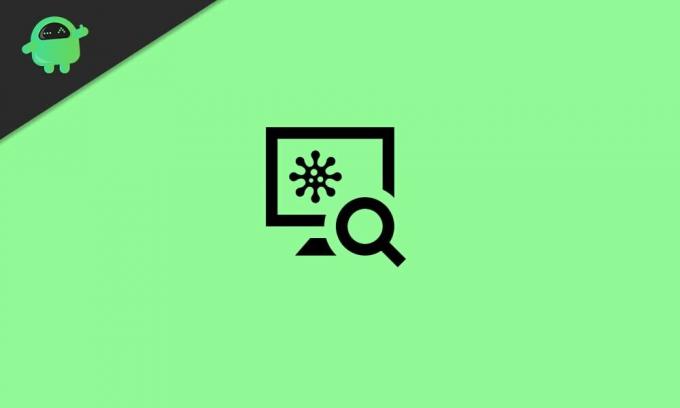
Оглавление
- 1 Что такое AutoKMS.exe?
-
2 Как удалить AutoKMS.exe с моего компьютера?
- 2.1 1. Удалить через панель управления
- 2.2 2. Использование Защитника Windows (антивирус)
- 2.3 3. Используйте сканер безопасности Microsoft
Что такое AutoKMS.exe?
AutoKMS означает «Автоматический обход системы управления ключами». Хотя AutoKMS.exe - это программный файл, который можно установить в системе Windows, а затем он всегда работает в фоновом режиме, чтобы поддерживать ваши незарегистрированные продукты Microsoft активными. Теперь большинство пользователей Windows устанавливают инструмент AutoKMS для активации MS Office или Windows вместо получения оригинального лицензионного ключа.
Итак, что не так с этим инструментом? Хотя этот инструмент полезен для активации Windows или MS Office путем настройки или исправления файлов, он небезопасен для вашей системы и ее данных. У процесса AutoKMS.exe нет описания файла, он всегда выполняется в фоновом режиме. Он также не показывает никаких уведомлений или всплывающих окон. Поскольку он не связан с основным файлом Windows, он всегда остается неизвестным в папке Windows.
Теперь проблема начинается, потому что программа вообще не отображается в системе. Следовательно, существует довольно высокий риск для безопасности при манипулировании другими программами, поскольку он попадает под действие троянского вируса. Итак, если говорить о трояне, это вредоносная программа, скрытая внутри других программ и помещает код в систему Windows, который позволяет удаленным злоумышленникам или хакерам получить доступ к зараженная ОС. В основном троянец находится внутри загружаемых файлов неофициального программного обеспечения.
Как удалить AutoKMS.exe с моего компьютера?
Существует несколько простых способов удалить программный файл или инструмент AutoKMS с вашего компьютера с Windows, о которых мы упоминали ниже. Так что, не теряя больше времени, перейдем к делу.
1. Удалить через панель управления
- Щелкните Пуск> Введите Панель управления.
- Щелкните Панель управления в результатах поиска Windows.
- Затем нажмите Удалить программу.
- Здесь вы найдете весь список установленных программ. Щелкните правой кнопкой мыши AutoKMS.
- Щелкните Удалить. Следуйте инструкциям на экране, чтобы продолжить и полностью удалить его.
- После этого перезагрузите компьютер.
- Наконец, нажмите клавиши Ctrl + Shift + Esc, чтобы открыть диспетчер задач и проверить, запущен ли процесс AutoKMS или нет.
2. Использование Защитника Windows (антивирус)
В 2020 году в Windows 10 AutoKMS обнаруживается как вирусная угроза под Инструмент для взлома: Win32 / AutoKMS параметр. Таким образом, ваша программа Microsoft Windows Defender по умолчанию или любое стороннее антивирусное программное обеспечение может легко обнаружить и удалить / поместить в карантин средство взлома AutoKMS на приоритетной основе в зависимости от того, что требуется.
Однако, если ваше антивирусное программное обеспечение не может его обнаружить, или вы не используете антивирусную программу или даже отключили программу Защитника Windows, выполните следующие действия:
- Щелкните Пуск> Параметры> Обновление и безопасность.
- На левой панели нажмите Безопасность Windows.
- Щелкните Защита от вирусов и угроз> Выполнить быстрое или полное сканирование.
- Подождите несколько минут, пока не завершится процесс сканирования.
- Далее троянский файл будет автоматически обнаружен и удален / помещен в карантин.
- Наконец, перезагрузите компьютер.
Тот же процесс можно выполнить с помощью любой сторонней антивирусной программы, установленной на вашем компьютере. Перейдите к защите в реальном времени и просканируйте все диски Windows C (каталог установленной ОС) и удалите AutoKMS.
3. Используйте сканер безопасности Microsoft
- Обязательно проверьте, какой тип системы вы используете в Windows. Перейдите в Настройки, нажав клавиши Win + I> Система> О программе> Тип системы.
- Просто скачать сканер безопасности Microsoft tool и установите его на свой компьютер в соответствии с 32-битной или 64-битной операционной системой.
- Затем запустите программу и полностью очистите файл AutoKMS со своего компьютера.
- После этого перезагрузите компьютер, и все готово.
Вот и все, ребята. Мы предполагаем, что это руководство было для вас полезным. Для дальнейших вопросов, не стесняйтесь спрашивать в комментарии ниже.
Субодх любит писать контент, будь то технический или другой. Проработав год в техническом блоге, он увлекается этим. Он любит играть в игры и слушать музыку. Помимо ведения блога, он увлекается сборками игровых ПК и утечками информации о смартфонах.

![Как установить Stock ROM на Vsun Solo [Файл прошивки / Unbrick]](/f/6ae771e4cd3e261656d054235c0b34e1.jpg?width=288&height=384)
![Как установить Stock ROM на Panasonic Eluga Turbo [файл прошивки]](/f/83a822af228c1e0c1f16719f5595ceee.jpg?width=288&height=384)
![Как установить стоковую прошивку на Siswoo i7 [файл прошивки]](/f/5cc48f178061b4015a5d0f97976a33a1.jpg?width=288&height=384)